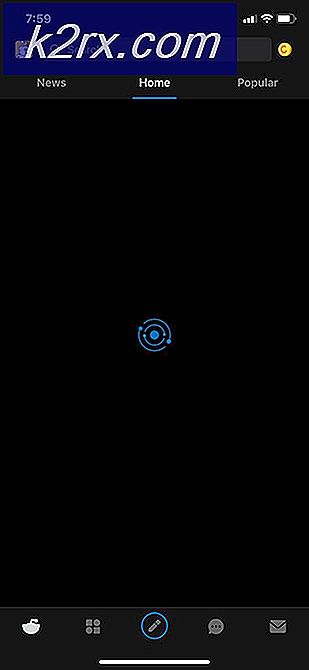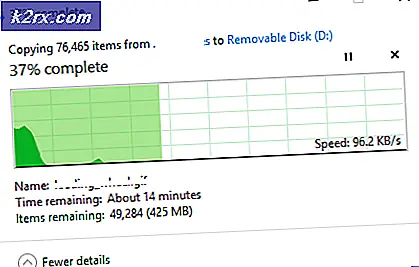Hoe SkypeBridge.exe-fout op Windows 10 te repareren
Sommige Windows 10-gebruikers krijgen herhaaldelijk een foutmelding te zien met betrekking tot een bepaald uitvoerbaar bestand dat wordt aangeroepen SkypeBridge.exe. In de meeste gevallen bevat de foutpop-up een van de volgende berichten: 'De parameter is niet correct', ‘Het datagebied dat is doorgegeven aan een systeemoproep is te klein’ of ‘Het systeem heeft geprobeerd een bestand in het register te laden of te herstellen, maar het opgegeven bestand heeft geen registerbestandsindeling’.
Na onderzoek van dit specifieke probleem, blijkt dat er verschillende oorzaken zijn die deze specifieke fout kunnen veroorzaken. Hier is een lijst met mogelijke boosdoeners die mogelijk verantwoordelijk zijn voor het verschijnen van deze foutcode:
Nu u de mogelijke boosdoeners kent, volgt u de onderstaande methoden voor instructies voor het oplossen van het probleem op basis van elke mogelijke boosdoener:
Methode 1: Skype bijwerken naar de nieuwste versie
Het blijkt dat het probleem in de meeste gevallen wordt veroorzaakt door een bug die is geïntroduceerd in de Skype-versie 14.35.76.0 – Dit probleem treedt naar verluidt op bij zowel UWP (Universal Windows Platform) als de desktopversie van Skype.
Gelukkig heeft Microsoft deze slechte update verholpen met een hotfix, dus als dit scenario van toepassing is, hoeft u alleen uw Skype-versie bij te werken naar de nieuwste beschikbare versie. De instructies hiervoor zullen natuurlijk verschillen, afhankelijk van de app-versie die u gebruikt.
Daarom hebben we twee verschillende subgidsen samengesteld die u begeleiden bij het bijwerken van uw Skype-versie naar de laatste versie voor zowel de desktop als de UWP-versie. Volg de subgids (A of B) die van toepassing is op de Skype-versie die u gebruikt.
A. Updaten van de Skype UWP-versie
- druk op Windows-toets + R om een Rennen dialoog venster. Als je eenmaal binnen bent Rennen vak, typ ‘ms-windows-store: // Home‘In het tekstvak en druk op Enter om het Huis pagina van je Microsoft Store.
- Als je eenmaal binnen bent Huis scherm van Microsoft Store, klik op het Downloaden icoon (rechterbovenhoek van het scherm)
- Binnen in de Downloads scherm, kijk onder Beschikbare updates en kijk of het tabblad een nieuwe versie van Skype bevat. Als er een is, klik dan op het downloadpictogram en volg de instructies op het scherm om de installatie van de nieuwe Skype UWP-versie te voltooien of klik op Update alles om elke beschikbare update te installeren.
- Zodra de installatie is voltooid, start u uw pc opnieuw op en kijkt u of het SkypeBridge.exefout is gestopt.
B. De Skype Desktop-versie bijwerken
- Open de desktopversie van Skype en log in met uw gebruikersaccount.
- Nadat u zich heeft aangemeld, opent u het Helpen tab uit het menu bovenaan en klik op Controleer op updates handmatig vanuit het nieuw verschenen contextmenu.
Opmerking: Als u het Helpen binnen Skype, druk op de ALT key en de werkbalk zou onmiddellijk moeten verschijnen.
- Volg de instructies op het scherm om de installatie van de nieuwste skype-versie te voltooien, start uw computer opnieuw op en kijk of het probleem nu is verholpen.
Als hetzelfde probleem zich nog steeds voordoet na het bijwerken of als u al de nieuwste versie van Skype gebruikte, gaat u naar de volgende methode hieronder.
Methode 2: Elke Windows Update in behandeling installeren
Het blijkt dat dit probleem ook kan optreden als u een sterk verouderde Windows-build gebruikt en probeert de nieuwste versie van Skype UWP uit te voeren. Als dit scenario van toepassing is, is de kans groot dat u deze fout ziet omdat Skype een beveiligingsupdate vereist die op uw computer ontbreekt.
Als dit scenario van toepassing is, kunt u het probleem oplossen door elke Windows Update die momenteel in behandeling is op uw pc te installeren.
Als dit scenario van toepassing is en u Windows 10 gebruikt, volgt u de onderstaande instructies om elke in behandeling zijnde update te installeren om de fout in verband met SkypeBridge.exe te herstellen:
- druk op Windows-toets + R om een Rennen dialoog venster. Typ vervolgens 'ms-instellingen: windowsupdate ’in het tekstvak en druk op Enter om het Windows Update tabblad van de Instellingen tabblad.
Opmerking: Als u Windows 7 en Windows 8.1 gebruikt, gebruik dan de ‘wuapp ' commando in plaats daarvan.
- Als je eenmaal binnen bent Windows Update scherm, ga naar de rechterkant en klik opControleer op updates,volg vervolgens de instructies op het scherm om elke Windows-update te installeren die momenteel wacht op installatie.
Opmerking: Houd er rekening mee dat als u veel updates heeft, u wordt gevraagd om uw computer opnieuw op te starten voordat u de kans krijgt om elk item dat in behandeling is te installeren. - Als dit gebeurt, start u uw computer opnieuw op volgens de instructies, maar zorg ervoor dat u terugkeert naar dezelfde Windows Update-menu bij de volgende keer opstarten en ga verder met de installatie van de resterende updates.
- Zodra elke in behandeling zijnde update eindelijk is geïnstalleerd, start u uw computer opnieuw op en kijkt u of het SkypeBridge.exe fout is opgelost zodra de volgende keer opstarten is voltooid.
Als hetzelfde probleem zich nog steeds voordoet, gaat u naar de volgende methode hieronder.
Methode 3: Skype opnieuw installeren
Het blijkt dat dit probleem ook kan worden veroorzaakt door een soort bestandscorruptie die tot uw Skype-installatiemap behoort. Dit is gemeld bij zowel de desktop- als de UWP-versie van Skype.
Als dit scenario van toepassing is, zou u het probleem moeten kunnen oplossen door uw huidige versie van Skype opnieuw te installeren om ervoor te zorgen dat u mogelijke bestandscorruptie uit de installatiemap verwijdert.
Houd er echter rekening mee dat, afhankelijk van de versie van Skype die u gebruikt, de instructies voor het opnieuw installeren van de applicatie anders zullen zijn. Daarom hebben we twee afzonderlijke handleidingen gemaakt voor beide mogelijke scenario's: volg de handleiding (A of B) die van toepassing is op uw huidige scenario:
A. De desktopversie van Skype opnieuw installeren
- Begin door ervoor te zorgen dat de Skype-hoofdtoepassing en elk achtergrondproces dat eraan is gekoppeld, niet kan worden uitgevoerd (frontend of op de achtergrond).
- Druk vervolgens op Windows-toets + R om een Rennen dialoogvenster en typ ‘Appwiz.cpl’ bij de tekstprompt voordat u op Enter drukt om het Programma's en onderdelen menu.
- Binnen de main Programma's en bestanden menu, scrol omlaag door de lijst met items en zoek het item dat bij hoort Skype. Als je het ziet, klik je er met de rechtermuisknop op en kies je Verwijderen vanuit het nieuw verschenen contextmenu.
- Volg in het verwijderingsscherm de instructies op het scherm om het verwijderingsproces te voltooien en start vervolgens uw computer opnieuw op.
- Zodra uw pc weer is opgestart, gaat u naar het downloadpagina van Skype en download de nieuwste versie van de desktopversie.
- Als het downloaden is voltooid, dubbelklikt u op het uitvoerbare bestand van het installatieprogramma en volgt u de instructies op het scherm om de installatie van de nieuwste Skype-versie te voltooien.
- Nadat de installatie is voltooid, meldt u zich opnieuw aan met uw gebruikersreferenties en kijkt u of de SkypeBridge.exe-fout nu is verholpen.
B. De UWP-versie van Skype opnieuw installeren
- druk op Windows-toets + R om een Rennen dialoog venster. Typ vervolgens ‘ms-instellingen: appsfeatures ’in het tekstvak en druk op Enter om het Apps en functies scherm van de Instellingen app.
- Binnen in de Apps en functies app, blader omlaag door de lijst met geïnstalleerde UWP-applicaties en zoek het item dat aan Skype is gekoppeld.
- Als je het ziet, klik je erop om de beschikbare opties uit te vouwen en klik je op Geavanceerde opties uit de lijst met beschikbare opties.
- Als je eenmaal binnen bent Geavanceerde opties menu, scrol helemaal naar beneden naar het Resetten tab en klik op het Resetten knop.
- Wanneer u wordt gevraagd om de bewerking te bevestigen, doet u dit en wacht u tot de bewerking is voltooid.
Opmerking: Door deze bewerking wordt de cache gewist en worden alle bestanden verwijderd die zijn gemaakt of gekopieerd na de eerste installatie. - Zodra de bewerking is voltooid, start u uw computer opnieuw op en kijkt u of het probleem is verholpen zodra de volgende keer opstarten is voltooid.
Als je dit al hebt gedaan en je ziet nog steeds hetzelfde SkypeBridge.exe fout, ga naar de volgende mogelijke oplossing hieronder.
Methode 4: Een reparatie-installatie / schone installatie uitvoeren
Als geen van de bovenstaande instructies voor u heeft gewerkt, is het zeer waarschijnlijk dat een of andere vorm van corruptie dit soort SkypeBridge.exe fout. En aangezien geen van de bovenstaande instructies voor u heeft gewerkt, heeft u waarschijnlijk te maken met corruptie tussen uw OS-bestanden - in dit geval is de meest efficiënte manier om het probleem op te lossen het resetten van elk Windows-onderdeel met een schone installatie of reparatie-installatie procedure:
- Schoon installeren - Voor deze procedure hoeft u geen compatibele installatiemedia te plaatsen en kan rechtstreeks vanuit uw OS GUI-menu's worden gestart. Het grootste nadeel van deze methode is echter dat u, tenzij u van tevoren een back-up van uw gegevens maakt, alle gegevens verliest die u momenteel opslaat op uw OS-schijf.
- Reparatie installeren – Deze procedure wordt ook wel een in-place upgrade genoemd. Hiermee kunt u elk Windows-onderdeel vernieuwen zonder uw persoonlijke bestanden aan te raken. U moet installatiemedia gebruiken, maar u kunt al uw momenteel geïnstalleerde applicaties, games, persoonlijke media en gebruikersvoorkeuren behouden.